一、为什么要强制恢复出厂设置?
当手机出现系统崩溃、反复重启、忘记锁屏密码、二手转卖前清理数据等情况时,普通重启或清除缓存已无法解决问题,此时就需要“强制恢复出厂设置”。它会把系统还原到刚拆箱时的状态,**所有第三方应用、账号、个人文件都会被清空**。
二、强制恢复出厂设置前必须做的三件事
- 备份通讯录、照片、聊天记录:可用手机厂商云服务、Google云端硬盘或电脑本地备份。
- 退出所有账号:包括Google账号、三星账号、小米账号等,防止恢复后触发FRP锁(出厂重置保护)。
- 确保电量≥50%:过程中断电可能导致变砖。
三、各品牌手机进入Recovery模式的按键组合
不同品牌进入Recovery(恢复模式)的物理按键组合不同,关机状态下同时按住即可:
- 三星:音量上 + 电源 + Home(无Home机型则音量上 + 电源)
- 小米/Redmi:音量上 + 电源
- 华为:音量上 + 电源
- OPPO/Realme:音量下 + 电源,出现Logo后松手,再按音量上进入
- vivo/iQOO:音量上 + 电源
- 一加:音量下 + 电源,选择“Recovery模式”
- Pixel/Nexus:音量下 + 电源,进入Bootloader后再选Recovery
四、Recovery界面操作指南
进入Recovery后,屏幕通常显示安卓机器人倒地或菜单列表,此时:
- 用音量键上下移动,电源键确认。
- 选择Wipe data/factory reset(部分机型显示“清除数据”)。
- 若提示Yes—delete all user data,再次确认。
- 等待进度条走完,选择Reboot system now重启。
注意:触屏在Recovery中通常无效,必须依赖物理按键。
五、恢复出厂设置会删除什么?不会删除什么?
会删除:
- 所有已安装应用及其数据(微信、游戏进度等)
- 个人文件:照片、视频、音乐、文档
- 系统设置:Wi-Fi密码、壁纸、 ***
- 已登录的Google/厂商账号
不会删除:
- 手机固件版本(仍保持当前系统)
- 内置的运营商应用(除非手动勾选“格式化内置存储”)
- SD卡数据(若未选择“格式化SD卡”)
六、常见问题答疑
Q1:忘记锁屏密码,强制恢复后还需要密码吗?
不需要。恢复完成后首次开机会跳过旧密码,但若之前开启了FRP锁,仍需输入原Google账号密码才能激活。
Q2:恢复一半卡住怎么办?
长按电源键10秒以上强制重启,再次进入Recovery重新执行。若仍失败,可能是系统分区损坏,需刷入官方固件。
Q3:恢复后手机变得更卡?
首次重启会重建应用缓存,约10分钟内可能略卡,静置半小时后再使用。若长期卡顿,建议升级系统或检测硬件。
七、特殊场景处理
1. 无法进入Recovery怎么办?
- 尝试ADB命令:电脑安装平台工具,执行
adb reboot recovery
- 使用官方刷机工具:如三星Odin、小米MiFlash,选择“清除数据”刷机。
2. 二手手机被FRP锁卡住
需联系原机主移除账号,或提供购买凭证到官方售后解锁。切勿使用第三方破解工具,可能触发安全机制永久锁机。
八、恢复后的优化设置
完成重置后,建议按以下顺序操作:
- 连接Wi-Fi,跳过谷歌备份恢复(防止旧问题回流)。
- 手动安装必要应用,避免一次性装回所有软件。
- 进入开发者选项,关闭自动系统更新,观察稳定性后再升级。
- 重新设置指纹/面部识别,并开启查找我的设备功能。
九、如何避免频繁恢复出厂设置?
- 每月清理缓存分区:Recovery中选择“Wipe cache partition”。
- 使用轻量级应用替代臃肿的官方客户端(如Via浏览器代替Chrome)。
- 避免安装来源不明的破解软件,减少系统冲突。
- 定期云备份,即使重置也能快速恢复。
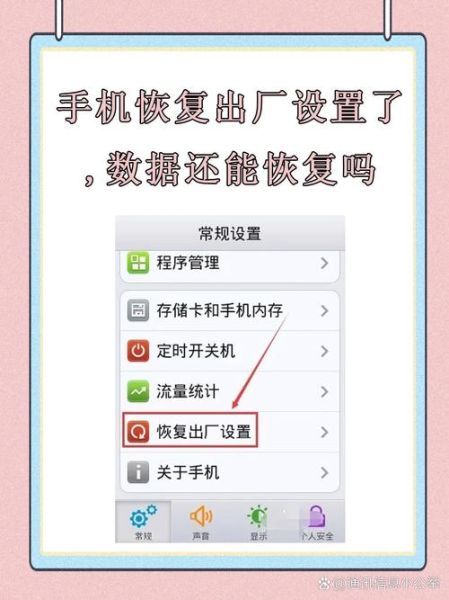
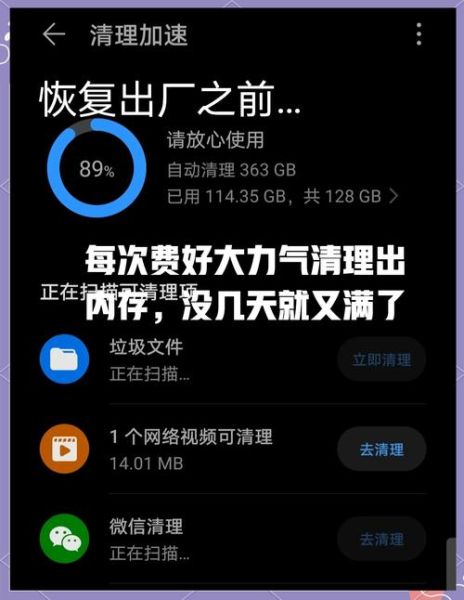
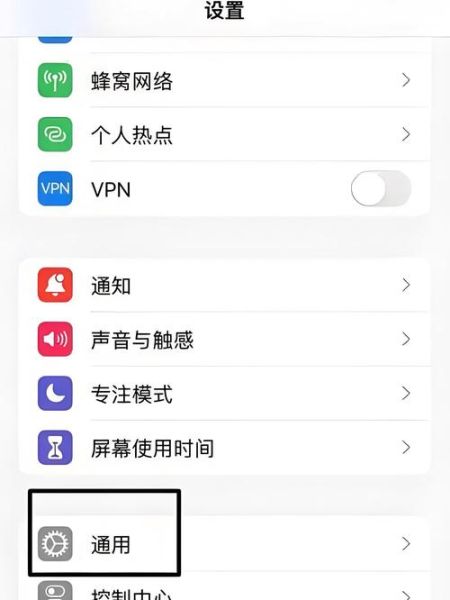
暂时没有评论,来抢沙发吧~